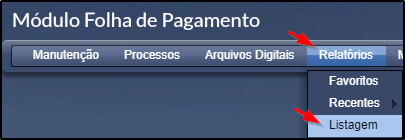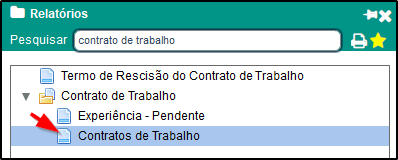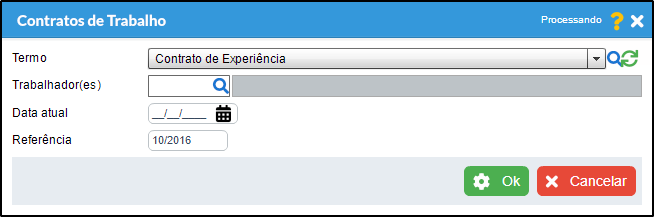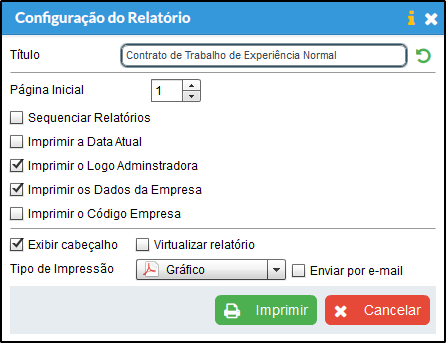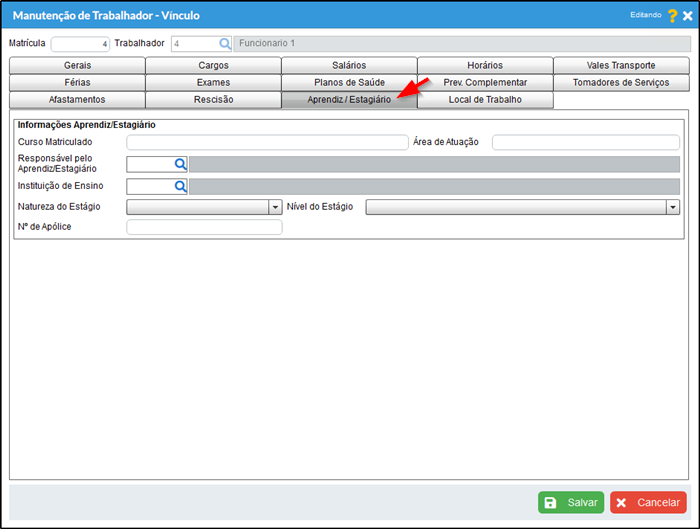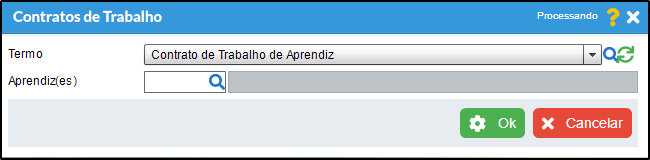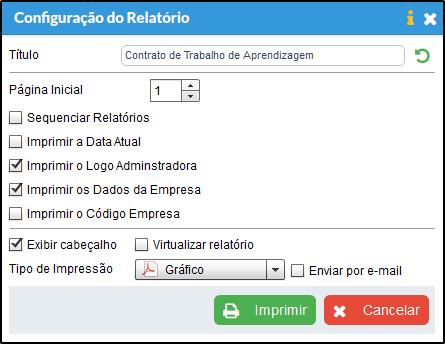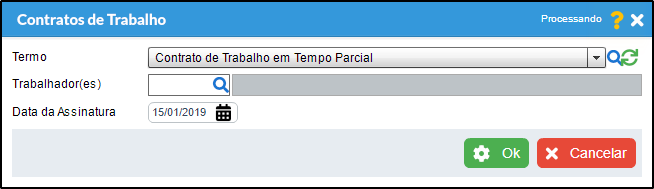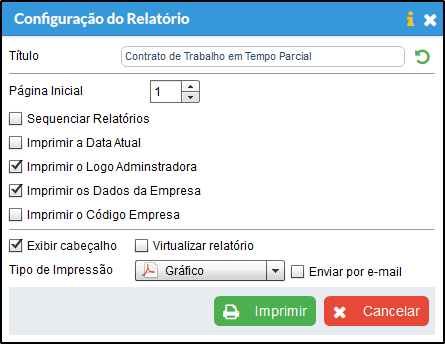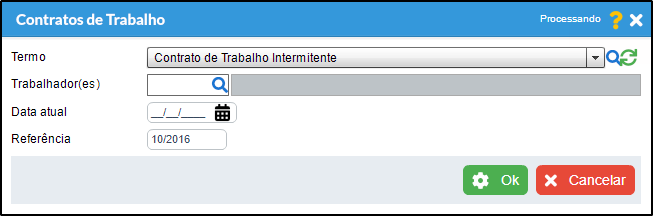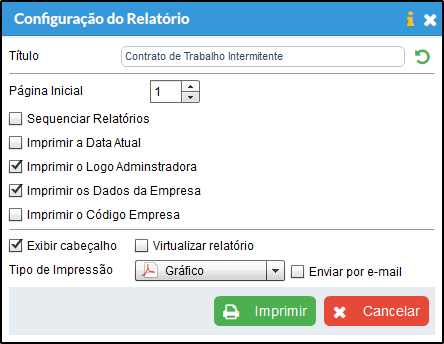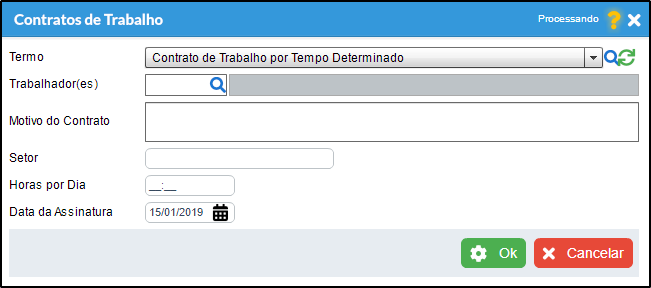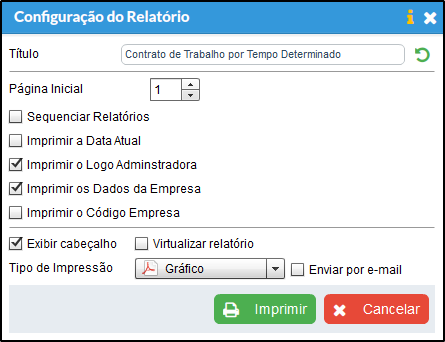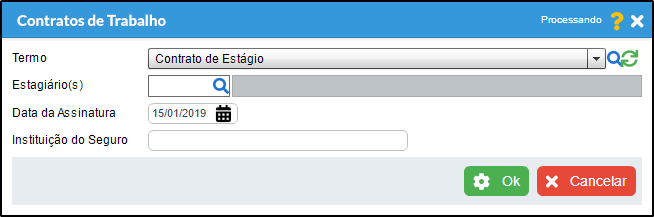Mudanças entre as edições de "Relatório - Contratos de Trabalho"
| Linha 127: | Linha 127: | ||
#Informe a quantidade de '''"Horas por Dia"'''. | #Informe a quantidade de '''"Horas por Dia"'''. | ||
#Informe a '''"Data de Assinatura"'''. | #Informe a '''"Data de Assinatura"'''. | ||
| + | |||
b) Na tela de "Configuração do Relatório", Informe a "'''Página Inicial'''", marque as opções que deseje exibir no cabeçalho, "'''Tipo de Impressão'''" após, clique em "'''Imprimir'''".. | b) Na tela de "Configuração do Relatório", Informe a "'''Página Inicial'''", marque as opções que deseje exibir no cabeçalho, "'''Tipo de Impressão'''" após, clique em "'''Imprimir'''".. | ||
Edição das 10h26min de 15 de janeiro de 2019
Índice
Definição
Este ajuda tem por finalidade auxiliar na Impressão dos relatórios que possuam termos do tipo contrato de trabalho.
Pré-requisito Geral
Para que os relatórios possam ser impressos, deve haver um Termo cadastrado, que seja da categoria desejada. Para isso acesse: Manutenção> Customização de Termos e Documentos.
Procedimento
Para realizar a impressão dos relatórios de contrato de trabalho, acesse o módulo Folha de Pagamento, menu Relatórios > Listagem.
No campo de Listagem, digite "contrato de trabalho" e selecione o Relatório "Contratos de Trabalho".
Contrato de Experiência
Observação 1: Só serão impressos os vínculos que estiverem ativos (sem afastamentos, e sem rescisões), dentro da referência informada nos filtros.
Observação 2: Na cláusula I do contrato de experiência foi substituído a descrição da CBO pelo cargo do funcionário, caso não tenha o cargo, a descrição do CBO será utilizada.
a) Na tela "Contratos de Trabalho" informe os itens abaixo.
- Informe o "Termo" Contrato de Experiência.
- Informe um ou vários "Trabalhadores".
- Informe a "Data Atual".
- Informe o "Mês de Referência".
b) Na tela de "Configuração do Relatório", informe a "Página Inicial", marque as opções que deseja exibir no cabeçalho, "Tipo de Impressão" após, clique em "Imprimir"..
Contrato de Trabalho de Aprendiz
Pré-requisito: Existir 1 ou mais trabalhadores vinculados à empresa com dados na aba Aprendiz/Estagiário. Para isso, vá em seu Módulo Fiscal e acesse o menu Manutenção > Trabalhador > Vínculo. Clique em "Consultar", selecione o(s) trabalhador(es) e clique em "Alterar." Na aba Aprendiz/Estagiário preencha as informações necessárias.
a) Na tela "Contratos de Trabalho" informe os itens abaixo.
- Informe o "Termo" Contrato de Trabalho de Aprendiz.
- Informe um ou vários "Aprendizes".
b) Na tela de "Configuração do Relatório", Informe a "Página Inicial", marque as opções que deseje exibir no cabeçalho, "Tipo de Impressão" após, clique em "Imprimir"..
Contrato de Trabalho em Tempo Parcial
Observação.1: Para que as tags <DIA_SEMANA_INICIO>, <DIA_SEMANA_FIM> e <TOTAL_HORAS> seja preenchidas pelo sistema, é necessário que o Trabalhador selecionado possua um quadro de horário vinculado a ele.
Observação.2: Caso o quadro de horários vinculado ao trabalhador seja do tipo escala o sistema NÃO efetuará o preenchimento das tags <DIA_SEMANA_INICIO>, <DIA_SEMANA_FIM> e <TOTAL_HORAS>.
a) Na tela "Contratos de Trabalho" informe os itens abaixo.
- Informe o "Termo" Contrato de Trabalho em Tempo Parcial.
- Informe um ou vários "Trabalhadores".
- Informe a "Data da Assinatura".
b) Na tela de "Configuração do Relatório", Informe a "Página Inicial", marque as opções que deseje exibir no cabeçalho, "Tipo de Impressão" após, clique em "Imprimir"..
Contrato de Trabalho Intermitente
a) Na tela "Contratos de Trabalho" informe os itens abaixo.
- Informe o "Termo" Contrato de Trabalho Intermitente.
- Informe um ou vários "Trabalhadores".
- Informe a "Data Atual". A data atual só terá efeito quando utilizada a TAG <DATA_ATUAL> na customização dos termos.
- Informe a "Referência".
b) Na tela de "Configuração do Relatório", Informe a "Página Inicial", marque as opções que deseje exibir no cabeçalho, "Tipo de Impressão" após, clique em "Imprimir"..
Contrato de Trabalho por Tempo Determinado
a) Na tela "Contratos de Trabalho" informe os itens abaixo.
- Informe o "Termo" Contrato de Trabalho por Tempo Determinado.
- Informe um ou vários "Trabalhadores".
- Informe o "Motivo do Contrato".
- Informe o "Setor".
- Informe a quantidade de "Horas por Dia".
- Informe a "Data de Assinatura".
b) Na tela de "Configuração do Relatório", Informe a "Página Inicial", marque as opções que deseje exibir no cabeçalho, "Tipo de Impressão" após, clique em "Imprimir"..
Contrato de Estágio
Pré-requisito: Existir 1 ou mais trabalhadores vinculados à empresa com dados na aba Aprendiz/Estagiário. Para isso, vá em seu Módulo Fiscal e acesse o menu Manutenção > Trabalhador > Vínculo. Clique em "Consultar", selecione o(s) trabalhador(es) e clique em "Alterar." Na aba Aprendiz/Estagiário preencha as informações necessárias.
a) Na tela "Contratos de Trabalho" informe os itens abaixo.
- Informe o "Termo" Contrato de Estágio.
- Informe o(s) "Estagiário(s)".
- Informe "Data da Assinatura".
- Informe "Instituição do Seguro".
b) Na tela de "Configuração do Relatório", Informe a "Página Inicial", marque as opções que deseje exibir no cabeçalho, "Tipo de Impressão" após, clique em "Imprimir"..
Veja Também
- Cadastro de Funcionários
- Cálculo da Folha de Pagamento
- Relatório de Contrato de Experiência Pendente
- Vídeo Aula - 6.01 - Folha de Pagamento - Configurações da Folha
- Vídeo Aula - 6.02 - Folha de Pagamento - Trabalhador